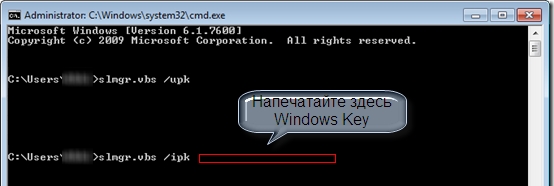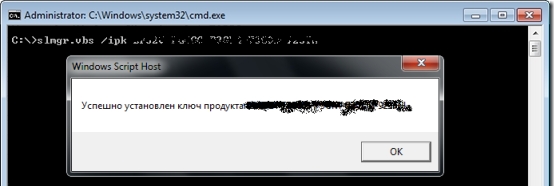Первый способ: Апплет «Система».
Нажмите кнопку Пуск, щелкните правой кнопкой мыши значок «Компьютер» и выберите пункт Свойства (или Пуск — Панель управления — Все элементы панели управления — Система). В нижней части открывшегося окна в разделе «Активация Windows» щелкните Изменить ключ продукта. Далее делайте все по инструкции, которая сопровождает каждый следующий шаг.
Второй способ: Командная строка.
Перейдите в Пуск — Программы — Стандартные. Нажмите правой кнопкой мыши по «Командная строка» и выберите пункт Запуск от имени Администратора. В открывшемся черном окошке введите поочередно две команды, завершая каждую нажатием кнопки Enter:
slmgr.vbs /upk
slmgr.vbs /ipk [ваш windows genuine key]
Первая команда удалит текущий ключ продукта. Вторая установит новый ключ, который необходимо указать в качестве параметра [ваш windows genuine key].
Дождитесь появления уведомления о смене ключа.
Далее необходимо активировать систему. Перейдите в Пуск — Панель управления — Все элементы панели управления — Система. Нажмите ссылку в разделе «Активация Windows». Выберите метод активации: при наличии активного подключения к Интернет выберите активацию online, а иначе — по телефону.
Третий способ: Установочный диск.
При наличии такового, загрузиться с лицензионного диска и в качестве метода установки выбрать «Обновление». В процессе обновления будет предложено ввести новый ключ.
Windows 7 является одной из самых популярных операционных систем от компании Microsoft. Иногда пользователи нуждаются в смене лицензионного ключа по различным причинам, например, при приобретении нового ключа или при необходимости изменить активацию на более стабильную или надежную версию.
В этой пошаговой инструкции мы расскажем вам, как легко и быстро сменить лицензионный ключ Windows 7.
Шаг 1: Открыть «Панель управления»
Найдите кнопку «Пуск» в левом нижнем углу рабочего стола и щелкните на ней. В появившемся меню найдите и щелкните на «Панель управления».
Шаг 2: Выбрать раздел «Система и безопасность»
В окне «Панель управления» найдите раздел «Система и безопасность» и щелкните на нем. В открывшемся окне выберите пункт «Система».
Шаг 3: Сменить лицензионный ключ
В открывшемся окне «Система» найдите раздел «Ваша версия Windows» и рядом с ним щелкните на ссылке «Изменить ключ продукта». В появившемся окне введите новый лицензионный ключ и нажмите «Далее».
Поздравляем! Теперь у вас есть новый лицензионный ключ Windows 7, который успешно активирован на вашем компьютере.
Примечание: Перед сменой ключа рекомендуется создать резервную копию всех важных данных на компьютере, чтобы избежать возможной потери информации.
Содержание
- Настройка лицензионного ключа Windows 7
- Шаг 1: Подготовка к изменению ключа
- Шаг 2: Ввод нового ключа
Настройка лицензионного ключа Windows 7
Смена лицензионного ключа в Windows 7 — процесс, который можно выполнить с помощью встроенных инструментов операционной системы. Ниже описана пошаговая инструкция, как выполнить эту настройку.
1. Откройте «Панель управления»
Для начала процесса смены лицензионного ключа, откройте «Панель управления» в Windows 7. Для этого щелкните на значке «Пуск» в левом нижнем углу экрана, а затем выберите «Панель управления».
2. Выберите «Система и безопасность»
На главной странице «Панели управления» найдите раздел «Система и безопасность» и щелкните на нем. В открывшемся меню выберите «Система».
3. Переходите на страницу «Активация Windows»
В окне «Система» найдите раздел «Windows Activation» (Активация Windows). Щелкните на ссылке «Изменить ключ продукта».
4. Введите новый лицензионный ключ
Откроется окно «Windows Activation». Введите новый лицензионный ключ в соответствующее поле и нажмите на кнопку «Далее».
Важно: убедитесь, что вводимый ключ является легальным и действующим, иначе активация Windows может не пройти успешно.
5. Дождитесь завершения процесса активации
После ввода нового лицензионного ключа, дождитесь завершения процесса активации. Если ключ был введен верно и является действительным, Windows 7 будет активирована и готова к использованию.
Выполнение этих шагов позволит вам сменить лицензионный ключ Windows 7 и продолжить использование операционной системы без ограничений.
Шаг 1: Подготовка к изменению ключа
Перед тем как приступить к изменению лицензионного ключа в операционной системе Windows 7, необходимо выполнить несколько подготовительных шагов:
-
Сделайте резервную копию важных данных.
При изменении ключа Windows 7 могут возникнуть ошибки или проблемы, поэтому перед началом процедуры рекомендуется создать резервную копию всех важных данных на компьютере. Это поможет избежать потери важной информации в случае возникновения проблем в процессе изменения ключа.
-
Узнайте текущий ключ активации.
Прежде чем менять ключ активации Windows 7, стоит узнать текущий лицензионный ключ. Это позволит сохранить его на случай, если по какой-то причине новый ключ не подойдет или оказывается недействительным. Текущий ключ можно узнать при помощи специальной программы или команды в командной строке.
-
Подготовьте новый лицензионный ключ.
Перед изменением ключа следует приобрести новый действующий лицензионный ключ активации Windows 7. Новый ключ можно приобрести в интернет-магазинах, у официальных дилеров или напрямую у Microsoft. Убедитесь, что ключ подходит для версии Windows 7, которую установлена на вашем компьютере.
После выполнения всех указанных подготовительных шагов можно переходить к изменению лицензионного ключа Windows 7.
Шаг 2: Ввод нового ключа
1. Кликните на кнопку «Пуск» в левом нижнем углу экрана.
2. Выберите «Панель управления».
3. Перейдите в раздел «Система и безопасность».
4. В открывшемся окне выберите «Система».
5. Внизу страницы найдите ссылку «Изменить ключ продукта».
6. В появившемся окне введите новый лицензионный ключ и нажмите «Далее».
7. Если ключ является правильным, то Windows 7 будет активирована с использованием нового ключа.
8. В случае возникновения проблем при активации, свяжитесь с поддержкой Microsoft для разрешения проблемы.
Вы можете перед этим убедиться, что копия Windows 7 активирована, зайдите на правах администратора, в систему: — открываем «Пуск», — «Выполнить», — вводим slui.exe в поле, — нажимаем «Ввод», — в появившемся окне можно будет узнать о том, активировалась или нет ваша система.
После вы можете удалить из реестра ключ продукта.

— У вас откроется командная строка, в неё нужно будет ввести «slmgr -rearm», после чего нажать «Enter»
— Далее — введите ключ активации заново.
Если не получилось — пробуем один из двух вариантов описанных ниже.
 Способ второй:
Способ второй:
— Открыть «Выполнить» (Win+R)
Ввести «cmd» в строку
— Нажать OK
— У вас откроется командная строка, в неё нужно будет ввести «slmgr –cpky», после чего нажать «Enter»
После, появится сообщение о том, что ключ продукта успешно удален из реестра. Нажмите – «ОК».
После перейдите в «Пуск» — «Панель управления» — «Все элементы панели управления» — «Система». Нажмите ссылку в разделе «Активация Windows». Выберите метод активации: при наличии активного подключения к Интернет выберите активацию online, а иначе — по телефону.
Способ второй:
Перейдите в Пуск — Программы — Стандартные. Нажмите правой кнопкой мыши по «Командная строка» и выберите пункт «Запуск от имени Администратора».
В открывшемся черном окошке введите поочередно две команды, завершая каждую нажатием кнопки Enter:
slmgr.vbs /upk (Первая команда удалит текущий ключ продукта)- slmgr.vbs /ipk [ваш windows genuine key] (Вторая установит новый ключ, который необходимо указать в качестве параметра [ваш windows genuine key])
Дождитесь появления уведомления о смене ключа.
Далее необходимо активировать систему.
Перейдите в «Пуск» — «Панель управления» — «Все элементы панели управления» — «Система». Нажмите ссылку в разделе «Активация Windows». Выберите метод активации: при наличии активного подключения к Интернет выберите активацию online, а иначе — по телефону.
Изменение ключа активации Windows 7 на лицензионный может быть выполнено через командную строку или путем использования специальной программы. Вот подробная инструкция, которая поможет вам выполнить это действие:
1. Проверьте, является ли ваша копия Windows 7 подлинной. Для этого перейдите в Панель управления -> Система и безопасность -> Система. Если ваша копия нелицензионная, то прежде чем продолжить, вам необходимо приобрести лицензию Windows 7.
2. Подготовьте лицензионный ключ для активации. Это может быть 25-значный код, который обычно находится на коробке или в электронном письме с подтверждением, если вы приобрели лицензию онлайн.
3. Откройте командную строку с правами администратора. Для этого нажмите на кнопку Пуск, введите cmd в поле поиска, а затем щелкните правой кнопкой мыши на cmd. exe и выберите Запустить от имени администратора.
4. В командной строке введите следующую команду:
slmgr. vbs — ipk Ваш_новый_ключ_активации
Замените Ваш_новый_ключ_активации на свой новый 25-значный лицензионный ключ. Например:
slmgr. vbs — ipk XXXXX-XXXXX-XXXXX-XXXXX-XXXXX
5. Нажмите клавишу Enter, чтобы выполнить команду. Если ключ активации был принят успешно, вы увидите сообщение Установлен новый продуктовый ключ.
6. Теперь выполните команду для активации нового ключа:
slmgr. vbs — ato
Нажмите клавишу Enter для запуска активации.
7. Подождите некоторое время, пока система завершит процесс активации. Если активация прошла успешно, будет выдано сообщение Активация прошла успешно.
8. Перезагрузите компьютер, чтобы изменения вступили в силу.
Обратите внимание, что процесс активации может отличаться в зависимости от версии Windows 7, которую вы используете. Если вы испытываете трудности или не уверены в своих действиях, рекомендуется обратиться к специалисту или официальной службе поддержки Microsoft.
Как активировать Windows 7 на предустановленных ПК или изменить ключ продукта?
Столкнулся на днях с проблемой, купили партию ПК с предустановленной windows 7, при входе в систему windows сообщает, что она активирована и является лицензионной соответствующим значком.
Вроде все хорошо, windows лицензионный. Но через некоторое время 3-5 дней, windows начал сообщать что он не активирован и система просто напросто не запускалась или выдавала окно с просьбой ее активировать или говорила о том, что она вообще не лицензионная.
Понял, что дело тут в чем то другом, позвонил в Microsoft и оказалось, что некоторые предустановленные ОС требуют повторной активации.
Для того, чтобы сделать повторную активацию с ключем который написан на этикетки приклеенной к системному блоку, нужно выполнить следующее:
1. Открываем пуск и вводим в командную строку вот такую команду «slui 3» (да именно буквы SLUI пробел цифра три).
2. В открывшимся окне
вводим ключ который указан на этикетки, ждем и вуаля, теперь активация 100%. Так же у вас появляется ссылочка «сменить ключ продукта».
До!
После!
Загрузка…